备份 iPhone 短信对于数据安全、防止丢失和方便更换设备至关重要。iCloud 的内置功能简化了此过程,确保了消息、联系人和重要数据的安全存储。定期启用 iCloud 备份提供了一种方便的解决方案。第三方工具(如 iTunes 和iOS 备份工具)提供了可靠的替代方案。用户可以选择最适合其需求的方法来保护关键的文本通信。
方法 1. 通过 iReaShare iPhone Manager有选择地备份 iPhone 上的短信选择专业的数据备份工具是节省 iPhone 消息备份时间的解决方案。虽然 iTunes/iCloud 可以执行备份,但它们缺乏消息查看支持,并且 iCloud 存储限制带来了挑战。如果想要一个省心的替代方案,请考虑使用iReaShare iPhone Manager。
强烈推荐,它允许无缝查看、备份和传输消息,使用户能够在处理之前预览每条消息。此外,iOS 版助手还扩展了其管理照片、视频、音乐、应用程序等的功能。借助 iOS 版助手的用户友好功能,轻松备份整个手机变得非常简单。
iOS 助手的主要亮点:
与 iTunes 和 iCloud 不同,iOS 助手提供选择性消息备份。使用 iOS 助手轻松备份 iMessages、短信等。以 .txt、.html、.csv 和 .db 格式将文本消息导出到您的计算机。支持各种 iOS 文件,包括短信、联系人、笔记、日历、书签、媒体文件、书籍、应用程序等。兼容最新的iPhone 15系列和iOS 17。如何使用 iReaShare iPhone ManageriReaShare iPhone Manager将 iPhone 上的文本备份到电脑?
步骤1.将iPhone连接到计算机
首先启动 iReaShare iPhone Manager,然后使用 USB 数据线将 iPhone 连接到电脑。按照屏幕上的说明确保正确识别您的 iPhone。主界面将显示您的 iPhone 的详细信息。
第 2 步。在 iPhone 上选择短信
界面左侧可以看到你的iPhone内容,点击“信息”可以预览对话,并有选择地勾选你想要备份的短信。
步骤3.将短信从iPhone备份到计算机
做出选择后,点击界面顶部的“导出”。然后,系统会提示您选择邮件的首选格式和输出位置,然后启动备份过程。

iCloud 提供了一种通过 Wi-Fi 同步消息的方法。虽然 iCloud 备份允许在其他 iDevices(如 Mac 或 iPad)上查看数据,但它缺乏与 iTunes 类似的选择性备份所需消息的选项。如果您的 iPhone 包含大量数据,则确定iCloud 备份的持续时间可能不确定。此外,iCloud 为每个用户分配的可用空间仅为 5GB。
根据 iOS 版本的不同,iCloud 消息备份过程略有不同。但是,初始步骤是一致的:将 iPhone 连接到 Wi-Fi 网络。
在 iOS 16 或更高版本中将消息备份到 iCloud:
在 iPhone 上打开“设置”应用,然后点击 [您的名字] > iCloud。选择使用 ICLOUD 的应用程序下的“显示全部”。点击“消息”。切换“同步此iPhone”旁边的开关。如果开关为绿色,则将同步iMessage和短信(包括图片和附件)。要将 WhatsApp 消息与文本消息同步,只需启用 WhatsApp 的同步功能。在 iOS 11.4 至 iOS 15 中在 iCloud 上备份消息:
导航到 iPhone 设置应用,然后点击顶部的 [您的名字]。选择“iCloud”。向下滚动并将“消息”开关切换到 ON 位置。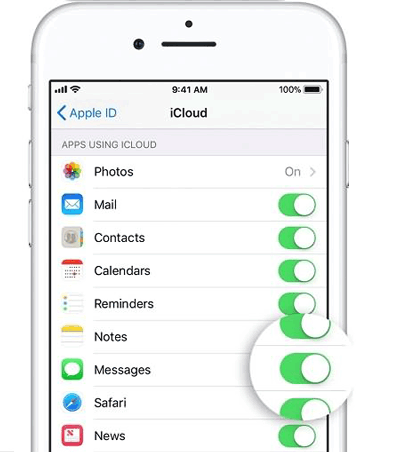
对于较旧的 iOS,将消息备份到 iCloud:
在 iPhone 上启动“设置”应用程序。选择“iCloud”。选择“备份”或“iCloud 备份”。激活 iCloud 备份。点击“立即备份”即可安全备份您的 iPhone 短信。
使用 iTunes 或 Finder 备份 iPhone 短信时,请注意,它要求对整个设备进行全面备份,而不能有选择地选择特定项目。此外,直接阅读或访问 iTunes 备份中的消息需要恢复过程。要开始完整备份,请将 iPhone 连接到计算机,启动 iTunes,从左侧边栏中选择“摘要”,最后单击“立即备份”启动备份。(iTunes 备份包括什么?)
如何通过 iTunes 备份 iPhone 上的文本:
通过 USB 数据线将您的 iPhone 连接到电脑。启动 iTunes,确保它是最新版本。选择左上角的小设备图标。从左侧边栏中选择“摘要”。点击“立即备份”按钮。请注意,iTunes 缺少选择性备份消息或特定数据的选项。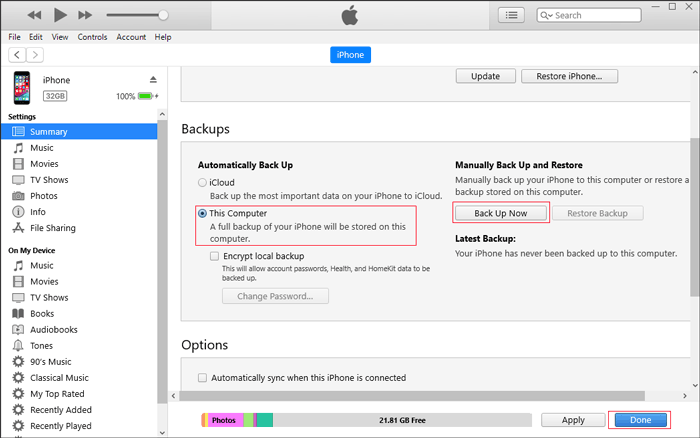
使用 macOS Catalina 10.15 或更高版本的 Mac 用户必须使用 Finder 进行完整的 iPhone 备份,包括已保存的消息。如何使用 Finder 备份 iPhone 上的短信?
打开 Finder 并将您的 iPhone 连接到 Mac。在左栏中找到并选择您的 iPhone。导航到“常规”选项卡,然后单击“立即备份”按钮,启动 iTunes 对 iPhone 的全面备份,包括所有消息。
在本教程中,我们将介绍三种安全、简单的方法来备份/传输 iPhone 上的短信。我们还提供了它们的优缺点的清晰比较。选择最适合您保存 iPhone 短信偏好的方法。
在上述方法中,使用iReaShare iPhone Manager是备份 iPhone 消息的最简单方法。此工具专为提高效率而设计,特别适合那些喜欢全面管理 iPhone 的人。如果本指南帮助您备份 iPhone 上的消息,请务必与更多朋友分享。
